Handledning om hur du konverterar OGG till WAV på Windows/Mac
Du kanske också delar samma dåliga kompatibilitetsproblem som med andra när du pratar om OGG -filer. Faktum är att många användare har svårt att spela sin OGG -musiksamling på sina favoritspelare. Tänk på iTunes och Windows Media Players där majoriteten av användarna spelar sina ljudfiler. Det kan vara betungande om du vill spela dina OGG -ljudfiler med dessa spelare.
Till skillnad från WAV -ljudfiler har du många alternativ för mediaspelare eftersom de kan spelas på olika digitala spelare och enheter. Därför kommer det här inlägget att vägleda dig om hur du får det här jobbet gjort med några av de bästa OGG till WAV -omvandlare lämplig online och offline.
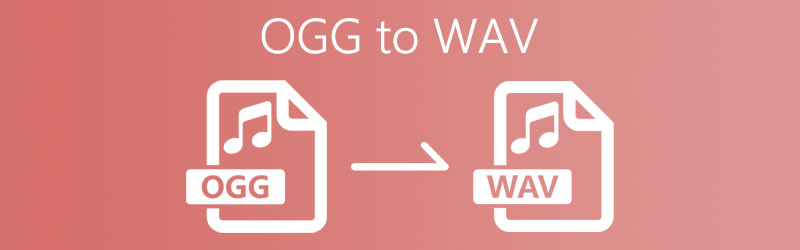

Del 1. Hur man konverterar OGG till WAV offline
1. Vidmore Video Converter
För att effektivt konvertera OGG till WAV måste du ha pålitlig konverteringsprogramvara som du kan använda. Vidmore Video Converter är utvecklad för denna typ av behov. Det är ett multiplattformsprogram som låter dig konvertera OGG till WAV på Mac och Windows PC. Med det här programmet kommer du att kunna konvertera dina OGG -filer till andra ljudformat inklusive WAV. En batch -driftfunktion finns också i den här applikationen, vilket gör det enklare för dig att konvertera flera ljud-/videofiler. Å andra sidan, om du har bråttom kan du förvänta dig att få dina konverterade filer direkt med sin höga och accelererade konverteringshastighet. Nedan listas stegen om hur du konverterar OGG -filer till WAV med Vidmore.
Steg 1. Ladda ner OGG till WAV -omvandlaren
För att börja måste du hämta appen från dess officiella webbplats eller klicka på en av Gratis nedladdning knapparna ovan.
Steg 2. Importera OGG -filer
Du kan ladda upp en OGG -fil genom att klicka på Plus ikon. Välj sedan din OGG -fil. Du har också möjlighet att ladda upp en samling OGG -filer genom att klicka på Lägga till filer knappen i det övre vänstra hörnet. Välj sedan Lägg till mapp och klicka på mappen där dina OGG -filer finns.
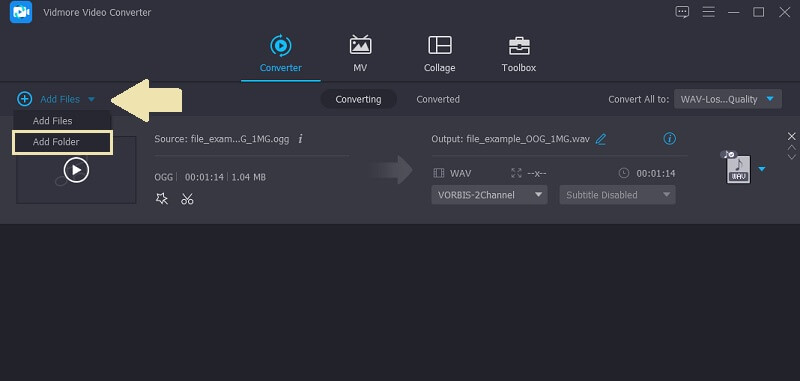
Steg 3. Välj utdataformat
När du har laddat upp dina OGG -filer klickar du på Profil menyn och gå till Audio flik. Välj den här fliken WAV format från alternativen till vänster.
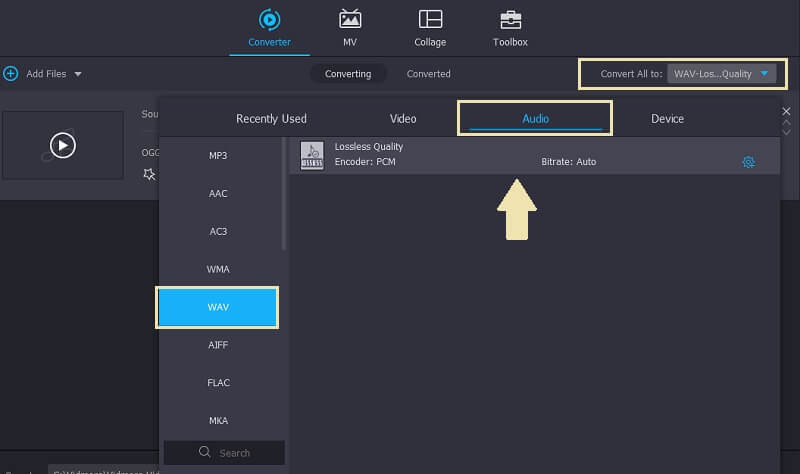
Steg 4. Konvertera OGG till WAV
Slutligen klickar du på knappen Konvertera alla längst ned till höger i gränssnittet. Du kommer att kunna få en förhandsvisning av filen när konverteringsprocessen är klar.
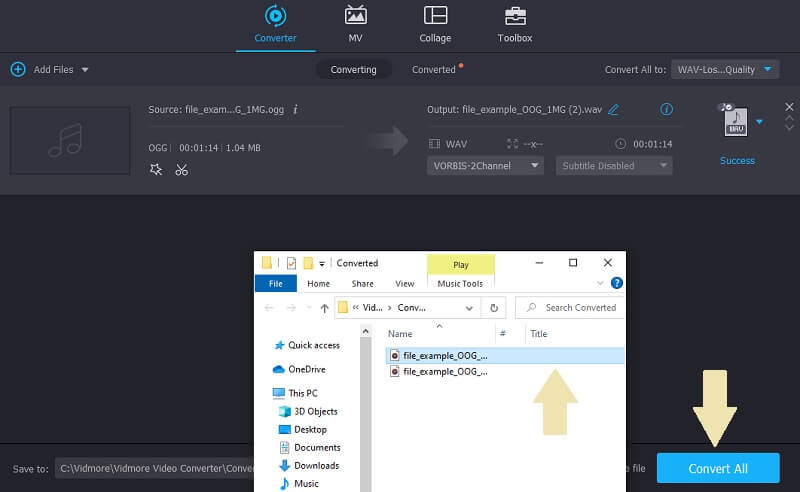
2. Fräckhet
Audacity är en OGG till WAV -omvandlare som kan hjälpa dig när det gäller dina ljudkonverteringsbehov. Den har en mängd användbara funktioner som justerar ljudkvaliteten på ljudet. Du kan också använda verktyget för att spela in levande ljud eller konvertera från analog till digital media. Utöver det kan du importera, kombinera och redigera ljudfiler som du vill samtidigt som du har fördelarna med att exportera ljud till olika format. För att konvertera OGG till WAV på Audacity, följ stegen nedan.
Steg 1. Starta Audacity
För att kunna starta Audacity måste du först skaffa installationsprogrammet från dess officiella webbplats. Installera och starta programmet på din dator.
Steg 2. Ladda OGG -fil
Navigera till Projekt > Importera > Audio. Välj sedan OGG -filen som måste konverteras. Därefter ska OGG -filen laddas in i programmet.
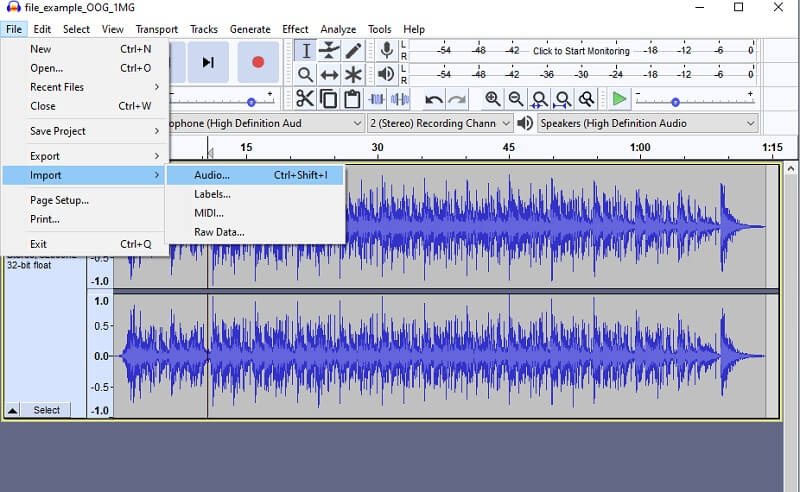
Steg 3. Konvertera OGG till WAV med Audacity
För att konvertera OGG -filen till WAV, klicka igen på Arkiv -menyn. Rikta markören till Exportera och välj Exportera som WAV alternativ. Byt namn på filen och tryck på Spara för att bekräfta ändringarna.
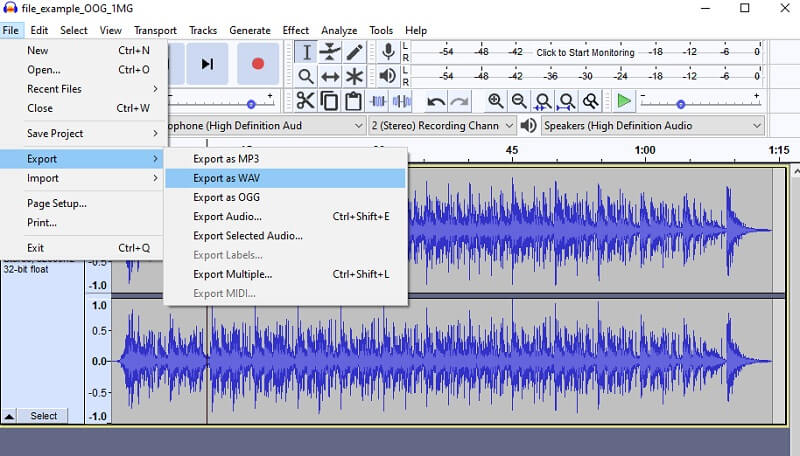
Del 2. Online Converter för att konvertera OGG till WAV gratis
1. Vidmore gratis online ljudomvandlare
Vidmore gratis online ljudkonverterare är ett webbaserat program som är utformat för att hjälpa onlineanvändare att konvertera ljudfiler till andra format som ger dig möjlighet att konvertera OGG till WAV. Med detta program kan du batchkonvertera OGG till WAV under en stabil internetanslutning. Därför skulle det vara mycket lättare för dig att konvertera flera ljudfiler samtidigt. Dessutom är den kompatibel med nästan alla webbläsare. Oavsett om du är bekväm med Google Chrome, Microsoft Edge eller Firefox, kan verktyget hantera konverteringen effektivt och effektivt. Nedan följer en förenklad guide om hur det här verktyget fungerar.
Steg 1. För första gången användare, ladda ner och installera startprogrammet för programmet.
Steg 2. Ladda upp din OGG -fil genom att klicka på Lägg till filer för att konvertera från huvudgränssnittet. Välj sedan önskade OGG -filer att konvertera.
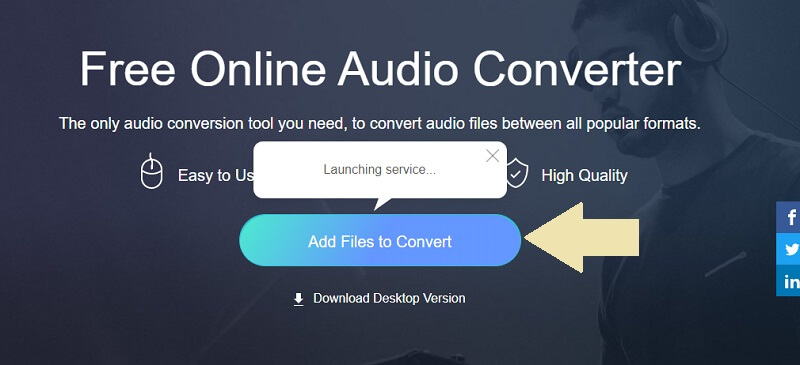
Steg 3. Klicka nu på WAV -formatet från menyn och tryck på Konvertera knapp. Den här gången anger du en mappväg där du vill spara den konverterade filen och klickar på Konvertera knappen igen för att starta konverteringsprocessen.
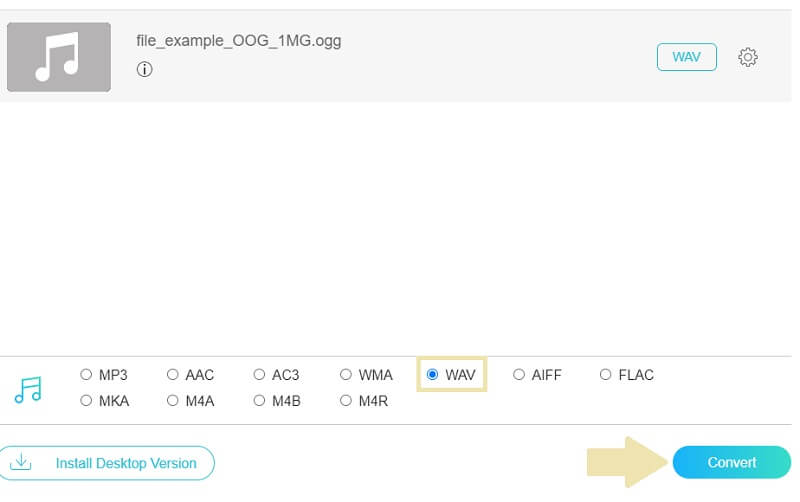
2. VSDC Free Audio Converter
En annan gratis ljudomvandlare för OGG till WAV -konvertering är VSDC Free Audio Converter. Med verktyget kan du konvertera dina ljudfiler till kompatibla Windows- och Mac -mediaspelare. Om du använder Windows Media Player som din huvudsakliga mediaspelare kan du därför konvertera dina OGG -filer till WMA. Å andra sidan kan Mac -användare konvertera OGG -filer till MP4, AAC, M4A så att de kan spela ljudfiler på QuickTime Player. Om du är intresserad av att använda denna ljudomvandlare kan du ta följande steg.
Steg 1. Ladda ner och installera VSDC Free Audio Converter på din enhet. Kör sedan programmet.
Steg 2. Klicka på Lägga till filer knappen längst ned i gränssnittet och ladda upp OGG -filen som du vill konvertera.
Steg 3. Välj den Till WAV från toppmenyn och klicka på Konvertera filer knappen och konverteringsprocessen startar.
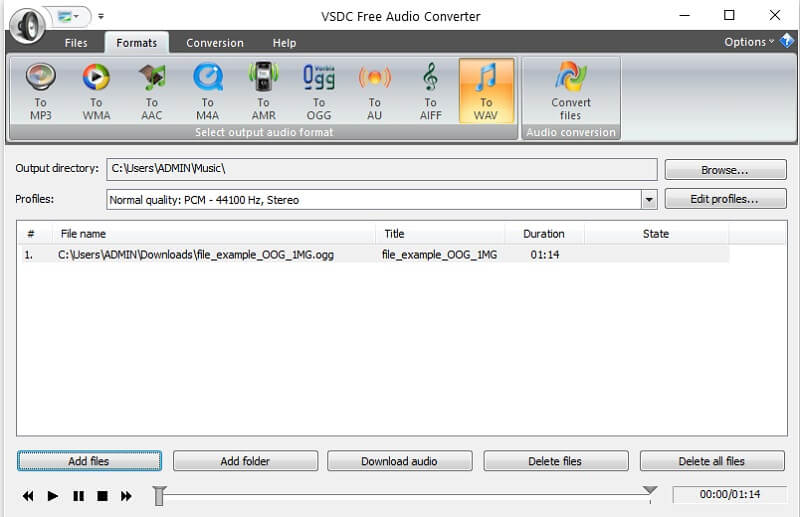
Del 3. OGG vs. WAV
När det gäller skillnaden mellan de två ljudfilformaten har vi gjort en tabell för att hjälpa dig att jämföra dem bättre. Ta reda på vilket format som kan vara fördelaktigt för dig genom att hänvisa till illustrationen nedan.
| OGG | WAV | |
| Beskrivning | OGG är en filbehållare som rymmer både ljud och video. | WAV är ett format som används för ljudströmning ensam |
| Fördelar | 1. Erbjud komprimering som kräver mindre lagringsutrymme 2. Lämplig för ljud- och videoströmmar. | 1. Bra ljudkvalitet 2. Komprimerar inte ljud för bättre ljudkvalitet |
| Nackdelar | Stöds inte av många enheter | Okomprimerad och är relativt stor i storlek |
Del 4. Vanliga frågor om OGG till WAV
Är det möjligt att konvertera OGG till WAV i Python?
Ja. Med hjälp av FFmpeg som innehåller en stor serie bibliotek och program för behandling av ljud och videor.
Kan jag konvertera OGG till WAV på Linux?
Du kan använda Linux-kompatibla ljudomvandlare som FFmpeg. Det är om du är kunnig om CMD eftersom FFmpeg fungerar genom att interagera med program genom kommandon eller syntax.
Vad stöder mediaspelare OGG -filer?
Det finns en handfull spelare som du kan använda för att spela OGG -ljudfiler som t.ex. VLC Media Player och Windows Media Player.
Slutsats
För att sammanfatta det kan de fyra nämnda verktygen hjälpa dig att konvertera OGG till WAV lätt. Ännu viktigare är att de är tillgängliga och lätta att använda. Detta gör arbetet enkelt och lättare så att du kan slutföra fler uppgifter.
OGG & WAV


